Page 1

Manual do Fax X5400 Series
Janeiro de 2008 www.lexmark.com
Page 2

Índice
Introdução...........................................................................................5
Obter informações sobre a impressora..........................................................................................................................5
Noções sobre as peças da impressora...........................................7
Noções sobre as peças da impressora............................................................................................................................7
Configuração do fax..........................................................................9
Preparar a impressora para enviar/receber faxes.......................................................................................................9
Utilizar um adaptador RJ11............................................................................................................................................................9
Seleccionar uma ligação de fax ................................................................................................................................................. 12
Ligar um atendedor de chamadas............................................................................................................................................ 13
Ligar directamente a uma tomada da rede telefónica...................................................................................................... 14
Ligar directamente a uma tomada da rede telefónica na Alemanha .......................................................................... 15
Ligar a um computador com um modem ............................................................................................................................. 16
Ligar a um aparelho de telefone ............................................................................................................................................... 17
Configurar o fax com um PBX .................................................................................................................................................... 18
Utilizar um serviço telefónico digital....................................................................................................................................... 19
Utilizar o fax......................................................................................20
Colocar documentos originais na unidade de digitalização...............................................................................21
Colocar documentos originais no Alimentador automático de documentos..............................................22
Enviar um fax.........................................................................................................................................................................24
Introduzir um número de fax ..................................................................................................................................................... 24
Enviar um fax utilizando o software......................................................................................................................................... 24
Enviar um fax utilizando o painel de controlo ..................................................................................................................... 25
Enviar um fax quando estiver a efectuar uma chamada telefónica (Marcação no descanso)............................ 25
Enviar um fax de difusão a uma hora marcada.................................................................................................................... 26
Receber um fax.....................................................................................................................................................................26
Receber um fax manualmente................................................................................................................................................... 26
Definir um código manual de atendimento de fax............................................................................................................ 27
Utilizar o ID de chamadas a partir do painel de controlo................................................................................................. 27
Utilizar ID de chamadas do software ....................................................................................................................................... 27
Receber um fax automaticamente ........................................................................................................................................... 28
Receber um fax com um atendedor de chamadas............................................................................................................. 28
Reencaminhar faxes...........................................................................................................................................................29
Utilizar a Lista telefónica...................................................................................................................................................29
Utilizar a Lista telefónica do painel de controlo .................................................................................................................. 29
Utilizar a Lista telefónica do computador.............................................................................................................................. 30
Personalizar as definições do fax...................................................................................................................................31
Índice
2
Page 3

Personalizar as definições utilizando o Utilitário de configuração do fax.................................................................. 31
Noções sobre o menu Fax ........................................................................................................................................................... 33
Definir o Atendimento automático como activo ................................................................................................................ 34
Configurar um cabeçalho de fax ............................................................................................................................................... 34
Configurar um rodapé de fax ..................................................................................................................................................... 35
Bloquear faxes não solicitados................................................................................................................................................... 36
Impedir alterações não solicitadas às definições dos faxes ............................................................................................ 36
Utilizar o Fax Solutions Software............................................................................................................................................... 37
Configurar um prefixo de marcação ........................................................................................................................................ 38
Definir um toque distinto ............................................................................................................................................................ 38
Definir o número de toques antes de atender um fax automaticamente ................................................................. 39
Configurar a marcação rápida.................................................................................................................................................... 39
Imprimir relatórios de actividade de fax.....................................................................................................................40
Encomendar tinteiros......................................................................41
Encomendar tinteiros.........................................................................................................................................................41
Resolução de problemas.................................................................42
Resolução de problemas de configuração.................................................................................................................42
É apresentado um idioma incorrecto no visor..................................................................................................................... 42
O botão de alimentação não fica activo................................................................................................................................. 42
Não é possível instalar o software ............................................................................................................................................ 43
Remover e reinstalar o software................................................................................................................................................ 44
Resolução de problemas de fax.....................................................................................................................................45
Não é possível enviar nem receber um fax............................................................................................................................ 45
Consegue enviar mas não consegue receber faxes........................................................................................................... 47
Consegue receber mas não consegue enviar faxes........................................................................................................... 48
A impressora recebe um fax em branco................................................................................................................................. 49
Má qualidade de impressão do fax recebido........................................................................................................................ 50
As informações do ID de chamadas não são apresentadas ............................................................................................ 50
Erro de fax.......................................................................................................................................................................................... 50
Modo de fax não suportado ....................................................................................................................................................... 50
Erro de fax remoto.......................................................................................................................................................................... 50
Linha telefónica ocupada ............................................................................................................................................................ 51
Erro da linha telefónica................................................................................................................................................................. 52
Avisos..................................................................................................53
Informações do produto...................................................................................................................................................53
Notas de edição....................................................................................................................................................................53
Índice3
Page 4

4
Page 5

Introdução
CUIDADO: PERIGO DE DANOS FÍSICOS: Para reduzir o risco de incêndio, utilize apenas um cabo de
telecomunicações do tipo 26 AWG ou superior (RJ-11) quando ligar este produto à rede telefónica pública.
Obter informações sobre a impressora
Publicações
Consulte Para obter
Folha de Instalação Rápida Instruções de configuração iniciais fornecidas com a impressora.
Manual Introdução impresso Instruções de configuração adicionais fornecidas com a impressora.
Nota: Nem todos os produtos são fornecidos com publicações impressas.
Manual do Utilizador em formato electrónico Instruções completas para utilizar a impressora. A versão electrónica é
instalada automaticamente com o software da impressora.
Apoio a clientes
Descrição Onde encontrar (América do Norte) Onde encontrar (resto do mundo)
Apoio telefónico
Contacte-nos através dos seguintes números
de telefone
• E.U.A. 1-800-332-4120
– Segunda a sexta-feira
(8:00 -23:00 EST), Sábado
(12:00-18:00 EST)
• Canadá: 1-800-539-6275
– Apoio em inglês: Segunda a sexta-
feira (8:00 -23:00 EST), Sábado
(12:00-18:00 EST)
– Apoio em francês: Segunda a sexta-
feira (9:00 -19:00 EST)
• México: 01-800-253-9627
– Segunda a sexta-feira (8:00 -20:00 EST)
Nota: Os número e os horários do apoio
poderão ser alterados sem aviso prévio. Para
obter os números de telefone mais recentes,
consulte a declaração de garantia impressa
fornecida juntamente com a impressora.
Os número de telefone e o horário do
apoio variam consoante o país e a região.
Visite o nosso Web site em
www.lexmark.com. Seleccione o país
ou região e, em seguida, seleccione a
hiperligação Customer Support (Apoio a
clientes).
Nota: Para obter informações adicionais
sobre como contactar a Lexmark,
consulte a garantia impressa fornecida
com a impressora.
Introdução
5
Page 6

Descrição Onde encontrar (América do Norte) Onde encontrar (resto do mundo)
Apoio por correio electrónico
Para obter apoio por correio electrónico,
visite o nosso Web site: www.lexmark.com.
1 Clique em CUSTOMER SUPPORT (Apoio
a clientes).
2 Clique em Technical Support (Apoio
técnico).
3 Seleccione a família de impressoras.
4 Seleccione o modelo da impressora.
5 Na secção Support Tools (Ferramentas
de apoio), clique em e-Mail Support
(Suporte por correio electrónico).
6 Preencha o formulário e, em seguida,
clique em Submit Request (Enviar
pedido).
O apoio por correio electrónico varia
consoante o país ou região e poderá não
estar disponível em determinadas
regiões.
Visite o nosso Web site em
www.lexmark.com. Seleccione o país
ou região e, em seguida, seleccione a
hiperligação Customer Support (Apoio a
clientes).
Nota: Para obter informações adicionais
sobre como contactar a Lexmark,
consulte a garantia impressa fornecida
com a impressora.
Limitação de garantia
Descrição Onde encontrar (E.U.A.) Onde encontrar (resto do mundo)
Informações sobre a garantia limitada
A Lexmark International, Inc. fornece
uma garantia limitada que cobre esta
impressora relativamente a defeitos
de mat erial e de mão-de- obra dur ante
um período de 12 meses a contar da
data de compra original.
Para ver as limitações e condições desta
garantia limitada, consulte a Declaração de
Garantia Limitada fornecida juntamente
com esta impressora ou disponível em
www.lexmark.com.
1 Clique em CUSTOMER SUPPORT
(Apoio a clientes).
As informações sobre a garantia
variam por país ou região. Consulte
a garantia impressa fornecida
juntamente com a impressora.
2 Clique em Warranty Information
(Informações sobre a garantia).
3 Na secção Statement of Limited
Warranty (Declaração de garantia
limitada), clique em Inkjet & All-In-One
Printers (Jacto de tinta e multifunções).
4 Desloque-se na página Web para ver a
garantia.
Anote as seguintes informações (localizadas no recibo de compra e na parte posterior da impressora) e tenha-as
consigo quando contactar o apoio a clientes para que possamos prestar um melhor apoio:
• Referência do equipamento
• Número de série
• Data de aquisição
• Local de aquisição
Introdução
6
Page 7

Noções sobre as peças da impressora
Noções sobre as peças da impressora
Utilize Para
Porta PictBridge Ligar uma unidade flash ou câmara digital compatível
1
com PictBridge à impressora.
Ranhuras de cartões de memória Inserir um cartão de memória.
2
Painel de controlo Utilizar a impressora.
3
4 Tabuleiro de saída do papel Segurar o papel conforme vai saindo.
Guia do papel do Alimentador automático de
5
documentos (ADF)
Alimentador automático de documentos (ADF) Digitalizar, copiar ou enviar por fax documentos de
6
7 Tabuleiro de saída do Alimentador automático de
documentos (ADF)
Guia do papel Manter o papel direito durante a alimentação do papel.
8
Suporte do papel Coloque papel na impressora.
9
Travão do papel do Alimentador automático de
10
documentos (ADF)
11 Vidro do digitalizador Copiar, digitalizar, enviar faxes ou remover um item.
Tampa superior Aceder ao vidro do digitalizador.
12
Manter o papel direito quando a alimentação for
efectuada pelo ADF.
várias páginas de tamanho Letter, Legal e A4.
Reter o papel à medida que sai do ADF.
• Parar o papel à medida que sai do ADF.
• Suportar papel de tamanho A4 e Legal à medida que
sai do ADF.
Noções sobre as peças da impressora
7
Page 8

Utilize Para
1 Unidade de digitalização Aceder aos tinteiros.
Suporte do tinteiro Instalar, substituir ou retirar um tinteiro.
2
3 Porta USB Ligar a impressora ao computador utilizando um cabo USB.
Porta EXT Ligar dispositivos adicionais como, por exemplo, um modem de dados/fax, um
4
telefone ou um atendedor de chamadas à impressora.
Nota: Remova a ficha para aceder à porta.
Porta LINE Ligar a impressora a uma linha telefónica activa para enviar e receber faxes. A
5
impressora tem de estar ligada a esta linha telefónica para receber chamadas
de fax.
Nota: Não ligue mais nenhum dispositivo à porta LINE. Também não deve ligar
a impressora a uma linha DSL (linha digital de subscritor), RDIS (rede digital
com integração de serviços) nem a um modem de cabo.
6 Fonte de alimentação com porta Ligar a impressora à fonte de alimentação.
Noções sobre as peças da impressora
8
Page 9

Configuração do fax
Preparar a impressora para enviar/receber faxes
CUIDADO: PERIGO DE CHOQUE ELÉCTRICO: Não utilize a funcionalidade de fax durante uma trovoada. Não
instale este produto nem efectue ligações eléctricas ou de cabos, como, por exemplo, o cabo da fonte de
alimentação ou telefone, durante uma trovoada.
Utilizar um adaptador RJ11
País/região
• Reino Unido
• Irlanda
• Finlândia
• Noruega
• Dinamarca
Para ligar a impressora a um atendedor de chamadas ou outro equipamento telefónico, utilize o adaptador de linha
telefónica incluído na caixa com a impressora.
1 Ligue uma extremidade do cabo de telefone à porta Line da impressora.
2 Ligue o adaptador à linha telefónica fornecida juntamente com a impressora.
• Itália
• Suécia
• Países Baixos
• França
• Portugal
Nota: É mostrado o adaptador para o Reino Unido. O adaptador poderá ser diferente, mas será o adequado à
ficha de telefone utilizada na sua região.
3 Ligue a linha telefónica do seu equipamento de telecomunicações à ficha da esquerda do adaptador.
Configuração do fax
9
Page 10

Se o equipamen to telefónico utiliza r uma linha telefón ica dos E.U.A. (RJ11), si ga estes passos para l igar o equipamento:
1 Retire a ficha da porta EXT na parte posterior da impressora.
Nota: Dep ois de re mov ida esta fic ha, o equi pam ent o esp ecí fico de r egiã o ou do pa ís q ue for liga do à impr ess ora
através do adaptador, conforme mostrado, não funcionará correctamente.
2 Ligue o equipamento de comunicações directamente à porta EXT situada na parte posterior da impressora.
Aviso: Danos potenciais: Não toque nos cabos ou na impressora na área mostrada ao enviar ou receber
activamente um fax.
País/região
• Arábia Saudita
• Emirados Árabes Unidos
• Egipto
• Bulgária
• República Checa
• Bélgica
• Austrália
• África do Sul
• Israel
• Hungria
• Polónia
• Roménia
• Rússia
• Eslovénia
• Espanha
• Turquia
• Grécia
Configuração do fax
10
Page 11

Para ligar um atendedor de chamadas ou outro equipamento de telecomunicações à impressora:
1 Retire a ficha da parte posterior da impressora.
Nota: Dep ois de re mov ida esta fic ha, o equi pam ent o esp ecí fico de r egiã o ou do pa ís q ue for liga do à impr ess ora
através do adaptador, conforme mostrado, não funcionará correctamente.
2 Ligue o equipamento de comunicações directamente à porta EXT situada na parte posterior da impressora.
Aviso: Danos potenciais: Não toque nos cabos ou na impressora na área mostrada ao enviar ou receber
activamente um fax.
País/região
• Alemanha
• Áustria
• Suíça
Configuração do fax
11
Page 12

Está instal ada uma ficha à porta EXT da impressora. Esta ficha é necessária para a impressora funcionar correctamente.
Nota: Não retire a ficha. Se a remover, outros dispositivos de telecomunicações em casa (como, por exemplo,
telefones ou atendedores de chamadas) poderão deixar de funcionar.
Seleccionar uma ligação de fax
É possível ligar a impressora a equipamento como, por exemplo, um telefone, um atendedor de chamadas ou um
modem de um computador. Se ocorrerem problemas, consulte “Resolução de problemas de configuração” na
página 42.
Nota: A impressora é um dispositivo analógico que funciona melhor quando estiver ligada directamente a uma
tomada de parede. Outros dispositivos (como, por exemplo, um telefone ou um atendedor de chamadas) podem
ser ligados para passarem pela impressora, da forma descrita nos seguintes passos. Se pretender utilizar uma ligação
digital como, por exemplo, uma ligação RDIS, DSL ou ADSL, será necessário um outro equipamento (como um filtro
DSL).
Não tem de ligar a impressora a um computador. No entanto, tem de ligá-la a uma linha telefónica para enviar e
receber faxes.
É possível ligar a impressora a outros equipamentos. Consulte a seguinte tabela para determinar a melhor forma de
configurar a impressora.
Equipamento Vantagens Consulte esta secção
• Impressora
• Cabo de telefone
• Impressora
• Telefone
• Dois cabos de telefone
• Impressora
• Telefone
Enviar e receber faxes sem utilizar o
computador.
• Utilizar a linha de fax como uma linha
telefónica normal.
• Enviar e receber faxes sem utilizar o
computador.
Receber chamadas de voz e faxes. “Ligar um atendedor de chamadas” na
“Ligar directamente a uma tomada da
rede telefónica” na página 14
“Ligar a um aparelho de telefone” na
página 17
página 13
• Um atendedor de chamadas
• Três cabos de ligação de telefone
Configuração do fax
12
Page 13

Equipamento Vantagens Consulte esta secção
• Impressora
• Telefone
• Modem
• Três cabos de ligação de telefone
Enviar e receber faxes utilizando o
computador ou a impressora.
“Ligar a um computador com um
modem” na página 16
Ligar um atendedor de chamadas
Ligue um atendedor de chamadas à impressora para receber mensagens de voz e faxes.
Nota: A configuração poderá variar consoante o país ou região. Para mais informações sobre como ligar a impressora
a equipamento de telecomunicações, consulte o tópico relacionado “Utilizar um adaptador RJ11”.
1 Certifique-se de que foram fornecidos os seguintes:
• Um telefone
• Um atendedor de chamadas
• Três cabos de ligação de telefone
• Uma tomada de parede de telefone
2 Ligue um cabo do telefone à porta LINE da impressora e, em seguida, ligue-o a uma tomada de rede telefónica
em funcionamento.
3 Remova a ficha de protecção da porta EXT da impressora.
Configuração do fax
13
Page 14

4 Ligue um segundo cabo de telefone entre o telefone e o atendedor de chamadas.
5 Ligue um terceiro cabo de telefone entre o atendedor de chamadas e a porta EXT da impressora.
Ligar directamente a uma tomada da rede telefónica
Ligue a impressora directamente a uma tomada da rede telefónica para enviar e receber faxes sem utilizar um
computador.
1 Certifique-se de que tem disponível um cabo de telefone e uma tomada da rede telefónica.
2 Ligue uma das extremidades do cabo de telefone à porta LINE da impressora.
3 Ligue a outra extremidade do cabo de telefone a uma tomada activada da rede telefónica.
Configuração do fax
14
Page 15

Ligar directamente a uma tomada da rede telefónica na Alemanha
Ligue a impressora directamente a uma tomada da rede telefónica para enviar e receber faxes sem utilizar um
computador.
1 Certifique-se de que tem disponível um cabo de telefone (fornecido com o produto) e uma tomada da rede
telefónica.
2 Ligue uma das extremidades do cabo de telefone à porta LINE da impressora.
3 Ligue a outra extremidade do cabo de telefone à ranhura N de uma tomada activada da rede telefónica.
4 Se pretender utilizar a mesma linha para comunicações por fax e telefone, ligue uma segunda linha telefónica
(não fornecida) entre o telefone e a ranhura F de uma tomada activada da rede telefónica.
Configuração do fax
15
Page 16

5 Se pr etender utilizar a mesma linha para a grava ção de mensagens no at endedor de chamadas , ligue uma segunda
linha de telefone (não fornec ida) entre o atendedor d e chamadas e a outra r anhura N da tomada da r ede telefónica.
Ligar a um computador com um modem
Ligue a impressora a um computador equipado com um modem para enviar faxes a partir de uma aplicação de
software.
Nota: A configuração poderá variar consoante o país ou região. Para mais informações sobre como ligar a impressora
a equipamento de telecomunicações, consulte o tópico relacionado “Utilizar um adaptador RJ11”.
1 Certifique-se de que foram fornecidos os seguintes:
• Um telefone
• Um computador com um modem
• Dois cabos de telefone
• Uma tomada de parede de telefone
2 Ligue o cabo do telefone à porta LINE da impressora e, em seguida, ligue-o a uma tomada da rede telefónica
em funcionamento.
Configuração do fax
16
Page 17

3 Remova a ficha de protecção da porta EXT da impressora.
4 Ligue um segundo cabo de telefone entre o modem do computador e a porta EXT da impressora.
Ligar a um aparelho de telefone
Ligue um telefone à impressora para usar a linha do fax como uma linha de telefone normal. Depois, instale a
impressora próximo do telefone para efectuar cópias ou enviar e receber faxes, sem usar um computador.
Nota: A configuração poderá variar consoante o país ou região. Para mais informações sobre como ligar a impressora
a equipamento de telecomunicações, consulte o tópico relacionado “Utilizar um adaptador RJ11”.
1 Certifique-se de que foram fornecidos os seguintes:
• Um telefone
• Dois cabos de telefone
• Uma tomada de parede de telefone
2 Ligue um cabo do telefone à porta LINE da impressora e, em seguida, ligue-o a uma tomada da rede telefónica
em funcionamento.
Configuração do fax
17
Page 18

3 Remova a ficha de protecção da porta EXT da impressora.
4 Ligue a outra extremidade do cabo telefónico a um telefone e, em seguida, ligue-o à porta EXT da impressora.
Configurar o fax com um PBX
Se a impressora estiver a ser utilizada numa empresa ou escritório, poderá estar ligada à rede telefónica através de
uma central telefónica (Private Branch Exchange (PBX)). Normalmente, quando marcar um número de fax, a
impressora espera até reconhecer o sinal de marcação e só depois estabelece a chamada telefónica. No entanto, este
método de marcação poderá não funcionar se a central telefónica utilizar um sinal de marcação diferente do sinal
de marcação de rede telefónica que é reconhecido pela maioria dos aparelhos de fax. A funcionalidade “Marcar
através de um PBX” permite à impressora marcar o número de fax sem ter de esperar até reconhecer o sinal de
marcação.
1 A partir do ambiente de trabalho, faça duplo clique no ícone do Productivity Studio.
2 A partir da área Definições do Ecrã de boas-vindas, clique em Histórico e definições do fax.
3 No Menu "Pretendo", clique em Ajustar lista de marcações rápidas e outras definições do fax.
4 Clique no separador Marcação e envio.
5 Na área “Marcação na linha telefónica”, seleccione Atrás do PBX na lista pendente Método de marcação.
6 Clique em OK para guardar as definições.
Configuração do fax
18
Page 19

Utilizar um serviço telefónico digital
O fax modem é um dispositivo analógico. Determinados dispositivos podem ser ligados à impressora para que seja
possível utilizar os serviços de telefone digitais.
• Se estiver a utilizar um serviço telefónico RDIS, ligue a impressora a uma porta telefónica analógica (uma porta
de interface-R) num adaptador de terminal RDIS. Para obter mais informações e para solicitar uma porta de
interface-R, contacte o fornecedor de serviço RDIS.
• Se estiver a utilizar uma linha DSL, ligue um filtro DSL ou router que suporte utilização analógica. Para mais
informações, contacte o fornecedor de serviço DSL.
• Se estiver a utilizar um serviço telefónico PBX, certifique-se de que está ligado a uma ligação analógica no PBX.
Se não estiver disponível nenhuma, considere instalar uma linha telefónica analógica exclusiva para o aparelho
de fax. Para mais informações sobre como enviar faxes quando utilizar um serviço telefónico PBX, consulte o
tópico relacionado “Configurar o fax com um PBX”.
Configuração do fax
19
Page 20

Utilizar o fax
ADF Vidro do digitalizador
Utilize o ADF para:
• Documen tos de várias páginas de tamanho A4 ou Letter.
• Documentos de tamanho Legal.
Utilize o vidro do digitalizador para páginas únicas,
pequenos itens (como, por exemplo, postais ou fotografias),
transparências, papel fotográfico ou suportes de impressão
finos (como recortes de revistas).
Nota: Se pretender personalizar as definições do fax:
• Utilizando o painel de controlo, consulte “Noções sobre o menu Fax” na página 33.
• Utilizando o computador, consulte “Personalizar as definições utilizando o Utilitário de configuração do fax” na
página 31.
CUIDADO: PERIGO DE CHOQUE ELÉCTRICO: Não utilize a funcionalidade de fax durante uma trovoada. Não
instale este produto nem efectue ligações eléctricas ou de cabos, como, por exemplo, o cabo da fonte de
alimentação ou telefone, durante uma trovoada.
Utilizar o fax
20
Page 21

Colocar documentos originais na unidade de digitalização
Poderá digitalizar e, em seguida, imprimir fotografias, documentos de texto, artigos de revistas, jornais e outras
publicações. Poderá digitalizar documentos para enviar por fax.
1 Certifique-se de que o computador e a impressora estão ligados.
2 Abra a tampa superior.
3 Coloque o documento original ou item virado para baixo no vidro do digitalizador no canto superior esquerdo.
4 Feche a tampa de cima para evitar que surjam margens negras na imagem digitalizada.
Utilizar o fax
21
Page 22

Colocar documentos originais no Alimentador automático de documentos
É possível colocar até 15 folhas de um documento original no Alimentador automático de documentos (ADF) para
digitalização, cópia e envio por fax. É possível colocar papel de tamanho A4, Letter ou Legal no Alimentador
automático de documentos (ADF).
Notas:
• Utilize apenas papel novo e que não esteja amachucado nem encaracolado.
• Não coloque postai s, fotografias, pequenos itens, transparências, papel fotográfico ou meios de impressão muito
finos (tais como recortes de revistas) no Alimentador automático de documentos (ADF). Coloque estes itens
sobre o vidro do digitalizador.
1 Se estiver a utilizar papel A4 ou Letter, levante o travão do papel do Alimentador automático de documentos
(ADF).
2 Ajuste a guia do papel no tabuleiro Alimentador automático de documentos (ADF) à largura do documento
original.
3 Abra o documento original em leque.
4 Coloque o documento original virado para baixo e primeiro com a margem superior no Alimentador automático
de documentos (ADF) até ouvir umsinal sonoro.
Utilizar o fax
22
Page 23

É apresentado Documento colocado no visor e o documento é alimentado no Alimentador automático de
documentos (ADF).
Nota: A pré-visualização não é suportada quando utilizar o Alimentador automático de documentos (ADF). Poderá
pré-visualizar uma página de cada vez quando utilizar o digitalizador.
Capacidade de papel do Alimentador automático de documentos (ADF)
Coloque até Certifique-se de que
15 folhas de:
• Papel de tamanho Letter
• Papel A4
• Papel de tamanho Legal
• Ajuste a guia do papel no tabuleiro Alimentador automático de documentos (ADF) à
largura do documento original.
• O documento original é colocado virado para baixo, primeiro com a extremidade
superior, até ouvir umsinal sonoro.
• O tamanho do papel está dentro dos seguintes limites:
Largura:
– 210,0 mm-215,9 mm
– 8,25 pol.-8,5 pol.
Comprimento:
– 279,4 mm-355,6 mm
– 11,0 pol.-14,0 pol.
• Deixa os meios de impressão pré-impressos secar adequadamente antes de os colocar
no Alimentador automático de documentos (ADF).
• Não utiliza suportes de impressão impressos com tinta que contenha partículas
metálicas.
• Evita papel com baixos relevos.
Utilizar o fax
23
Page 24

Enviar um fax
Introduzir um número de fax
1 No painel de controlo, prima Modo de fax.
2 Introduzir um número de fax:
Caixa de texto Introduza um número de fax com o teclado.
Notas:
• Pode incluir um número de um cartão de chamadas como parte do
número de fax.
• Introduza um máximo de 64 dígitos num número de fax.
• Prima Pausa / Remarcar para inseri r uma p ausa de três segundos num
número a ser marcado para esperar por uma linha externa ou para
ultrapassar um sistema de atendimento automatizado.
Marcação rápida ou Marcação de grupo
a Prima Lista telefónica.
b Introduza números de Marcação rápida e/ou de Marcação de grupo.
• Prima ou repetidamente até ser apresentado o número de
Marcação rápida ou de Marcação de grupo pretendido.
• Utilize o teclado para introduzir o número da entrada de Marcação
rápida (1 a 89) ou da entrada de Marcação de grupo (90 a 99).
Notas:
• Para obter instruções sobre como adicionar números de Marcação
rápida ou Marcação de grupo utilizando o computador, consulte
“Configurar a marcação rápida” na página 39.
• Para obter instruções sobre como adicionar números de Marcação
rápida ou Marcação de grupo utilizando o painel de controlo,
consulte “Utilizar a Lista telefónica” na página 29.
3 Se pretender enviar um fax para um grupo de números (fax de difusão):
a Prima .
b Repita o Passo 2, utilizando qualquer combinação dos métodos anteriores, até ter sido introduzido um
máximo de 30 números de fax.
Enviar um fax utilizando o software
É possível digitalizar um documento para o computador e, em seguida, enviá-lo por fax através do software.
1 Coloque um documento original virado para baixo no Alimentador automático de documentos (ADF).
2 A partir do ambiente de trabalho, faça duplo clique no ícone do Productivity Studio.
3 No painel da direita do Ecrã de boas-vindas, clique em Fax.
4 Seleccione a opção Documento.
5 Clique em Iniciar.
Utilizar o fax
24
Page 25

6 Introduza as informações do destinatário e, em seguida, clique em Seguinte.
Nota: O número de fax pode incluir até 64 números, vírgulas, pontos, espaços e/ou os seguintes símbolos: * #
+ - ( ).
7 Introduza as informações da página de rosto e, em seguida, clique em Seguinte.
8 Se existirem documentos adicionais que pretenda enviar com o fax, adicione-os agora e, em seguida, clique
Seguinte.
9 Para enviar o fax:
• Imediatamente: Seleccione a opção Enviar agora.
• A uma hora marcada:
a Seleccione a opção Retardar envio até.
b Defina uma hora e data.
10 Se pretender uma cópia de papel do fax, seleccione Imprimir uma cópia do fax.
11 Clique em Enviar.
Enviar um fax utilizando o painel de controlo
1 Certifique-se de que a impressora está ligada.
2 Coloque um documento original virado para baixo no ADF ou no vidro do digitalizador.
Nota: Não carregue postais, fotografias, pequenos itens, transparências, papel fotográfico ou meios de
impressão muito finos (tais como recortes de revistas) no ADF. Coloque estes itens sobre o vidro do digitalizador.
3 No painel de controlo, prima Modo de fax.
4 Introduza um número de fax ou prima Lista telefónica para seleccionar um número a partir da lista Marcação
rápida ou Marcação de grupo. Para mais informações, consulte “Introduzir um número de fax” na página 24.
Nota: Para configurar a Marcação rápida, consulte “Configurar a marcação rápida” na página 39.
5 Se pretender enviar um fax para um grupo de números (fax de difusão):
a Prima .
b Repita o Passo 4 e prima até ser introduzido um máximo de 30 números de fax.
6 Prima Iniciar a cores ou Iniciar a preto.
Enviar um fax quando estiver a efectuar uma chamada telefónica (Marcação no descanso)
A funcionalidade de marcação manual permite-lhe marcar um número de telefone quando estiver a efectuar uma
chamada através do altifalante da impressora. É útil quanto tem de navegar num sistema de atendimento de
chamadas automático ou introduzir um número de cartão de chamadas antes de enviar o fax.
1 No painel de controlo, prima Modo de fax.
2 Prima .
3 Prima ou repetidamente até ser apresentado Marcação no descanso e, em seguida, prima . Agora
pode ouvir o sinal de marcação da linha telefónica.
Utilizar o fax
25
Page 26

4 Introduza um número de fax. Para mais informações, consulte o tópico relacionado “Introduzir um número de
fax”.
Nota: Prima as teclas numéricas do teclado para utilizar um sistema de atendimento automático.
5 Prima Iniciar a cores ou Iniciar a preto.
Enviar um fax de difusão a uma hora marcada
É possível enviar um fax para uma combinação de até 30 destinatários ou grupos de cada vez.
1 Coloque um documento original virado para baixo no ADF ou no vidro do digitalizador.
Nota: Não carregue postais, fotografias, pequenos itens, transparências, papel fotográfico ou meios de
impressão muito finos (tais como recortes de revistas) no ADF. Coloque estes itens sobre o vidro do digitalizador.
2 No painel de controlo, prima Modo de fax.
3 Prima .
4 Prima ou repetidamente até ser apresentado Atrasar fax.
5 Prima .
6 Prima ou repetidamente até ser apresentado Aguardar até.
7 Prima .
8 Introduza a hora a que pretende enviar o fax.
9 Prima .
10 Se a impressora não estiver definida no modo de 24 horas, prima ou repetidamente para seleccionar AM ou
PM.
11 Prima para guardar as suas definições.
12 Introduza um número de fax ou prima Lista telefónica para seleccionar um número a partir da lista Marcação
rápida ou Marcação de grupo. Para mais informações, consulte “Introduzir um número de fax” na página 24.
13 Se for necessário, repita o Passo 12 e prima até ser introduzido um máximo de 30 números de fax.
14 Prima Iniciar a cores ou Iniciar a preto.
Nota: À hora indicada, os números de fax serão marcados e o fax será enviado para todos os números indicados. Se
a transmissão do fax não for bem sucedida para qualquer um dos números da difusão, os números que falharam
serão marcados novamente.
Receber um fax
Receber um fax manualmente
1 Certifique-se de que o indicador luminoso Atendimento automático está desligado.
2 Para receber o fax se não tiver configurado um código de atendimento manual:
• Prima Iniciar a cores ou Iniciar a preto.
ou
• Prima * 9 * no telefone depois de atender e ouvir o som característico de um fax.
Utilizar o fax
26
Page 27

3 Para receber um fax caso tenha configurado um código de atendimento manual, introduza o código no telefone
depois de atender e escutar o som característico do fax.
Nota: Para obter informações sobre como configurar um código de atendimento manual, consulte o tópico
relacionado “Definir um código manual de atendimento de fax”.
4 Desligue o telefone. A impressora recebe o fax.
Definir um código manual de atendimento de fax
1 A partir do ambiente de trabalho, faça duplo clique no ícone do Productivity Studio.
2 Na área Definições no painel da esquerda do ecrã Bem-vindo, clique em Configurar e gerir faxes.
3 No Menu Pretendo, clique em Ajustar a marcação rápida e outras definições do fax.
4 Clique no separador Toques e atender.
5 Na área “Atendimento consoante o tipo de linha telefónica”, introduza o código que pretende utilizar.
Nota: O código pode incluir até sete números, vírgulas, pontos e/ou os seguintes símbolos: * # + - ( ).
6 Clique em OK para guardar as definições.
Utilizar o ID de chamadas a partir do painel de controlo
O ID de chamadas é um serviço fornecido por algumas companhias telefónicas que identifica o número de telefone
(e possivelmente o nome) da pessoa a efectuar a chamada. Se subscrever este serviço, funcionará com a impressora.
Quando recebe um fax, o número de telefone da pessoa que está a enviar o fax é apresentado no visor.
Nota: O ID de chamadas só está disponível em determinados países e regiões.
A impressora suporta dois padrões de ID de chamadas distintos: Padrão 1 (FSK) e Padrão 2 (DTMF). Consoante o país
ou região e a empresa de telecomunicações da qual é assinante, poderá ser necessário mudar o padrão para
apresentar as informações do ID de chamadas.
1 No painel de controlo, prima Modo de fax.
2 Prima ou repetidamente até ser apresentado Ferramentas.
3 Prima .
4 Prima ou repetidamente até ser apresentado Configurar dispositivo.
5 Prima .
6 Prima ou repetidamente até ser apresentado Padrão do ID de chamadas.
7 Prima .
8 Prima ou repetidamente até ser apresentada a definição pretendida.
9 Prima para guardar a definição.
Utilizar ID de chamadas do software
O ID de chamadas é um serviço fornecido por algumas companhias telefónicas que identifica o número de telefone
ou o nome da pessoa a efectuar a chamada. Se subscrever este serviço, funcionará com a impressora. Quando recebe
um fax, o número de telefone ou o nome da pessoa que está a enviar o fax é apresentado no visor.
Utilizar o fax
27
Page 28

Notas:
• O ID de chamadas só está disponível em alguns países e regiões.
• O número de padrões é definido pela definição de país ou região e só é mostrado o número de padrões definido
para o país ou região seleccionado.
A impressora suporta dois padrões de ID de chamada distintos: Padrão 1 (FSK) e Padrão 2 (DTMF). Consoante o país
ou região e a empresa de telecomunicações da qual é assinante, poderá ser necessário mudar o padrão para
apresentar as informações do ID de chamada.
1 A partir do ambiente de trabalho, faça duplo clique no ícone do Productivity Studio.
2 A partir da área Definições do Ecrã de boas-vindas, clique em Histórico e definições do fax.
3 No Menu "Pretendo", clique em Ajustar lista de marcações rápidas e outras definições do fax.
4 Clique no separador Toques e atender.
5 Na secção “Atendimento consoante o tipo de linha telefónica”, seleccione o número de padrão pretendido na
lista pendente “Padrão do ID de chamada”.
6 Clique em OK para guardar as definições.
Receber um fax automaticamente
1 A partir do ambiente de trabalho, faça duplo clique no ícone do Productivity Studio.
2 Na área Definições no painel da esquerda do ecrã Bem-vindo, clique em Configurar e gerir faxes.
3 No Menu "Pretendo", clique em Ajustar lista de marcações rápidas e outras definições do fax.
4 Clique no separador Toques e atender.
5 Na área “Atender automaticamente as chamadas recebidas como fax”, seleccione Activo na lista pendente
Atendimento automático.
6 Para activar e desact ivar a funcionalid ade de Atendimento automático as hora s marcadas, selec cione as definiçõe s
pretendidas nas listas de menu pendente.
7 Para definir o número de toques de telefone antes de a impressora receber faxes, seleccione uma definição na
lista pendente “Atender em” na área “Atendimento consoante o tipo de linha telefónica”.
8 Clique em OK para guardar as definições.
Receber um fax com um atendedor de chamadas
Nota: Tem de configurar o equipamento da forma apresentada no tópico relacionado, “Ligar um atendedor de
chamadas” na página 13.
Para receber um fax com um atendedor de chamadas ligado à impressora:
1 Certifique-se de que o Atendimento automático está activado.
Nota: Um indicador, semelhante a um auscultador de telefone com a palavra FAX por baixo, é mostrado no
canto superior esquerdo do visor quando o Atendimento automático está activado.
2 Certifique-se de que definiu o número de vezes que o telefone toca antes de receber automaticamente um fax.
Para mais informações, consulte “Definir o número de toques antes de atender um fax automaticamente” na
página 39
Utilizar o fax
28
Page 29

Quando for detectado um toque telefónico, o atendedor de chamadas atende a chamada.
• Se a impressora detectar um fax, receberá o fax e desligará o atendedor de chamadas.
• Se a impressora não detectar um fax, o atendedor recebe a chamada.
3 Configure o atendedor de chamadas para atender as chamadas recebidas antes da impressora.
Por exemplo, se definir o atendedor para atender as chamadas após três toques, configure a impressora para
atender após cinco toques.
Reencaminhar faxes
Utilize a funcionalidade de reencaminhamento de faxes se não estiver perto do aparelho mas pretender continuar
a receber os faxes. Existem três definições de reencaminhamento de faxes:
• Desligado—(Predefinição).
• Reencaminhar—A impressora envia o fax para o número de fax designado.
• Imprimir e reencaminhar—A impressora imprime o fax e envia-o para o número de fax designado.
Para configurar o reencaminhamento de fax:
1 A partir do ambiente de trabalho, faça duplo clique no ícone do Productivity Studio.
2 Na área Definições no painel da esquerda do ecrã Bem-vindo, clique em Configurar e gerir faxes.
3 No Menu Pretendo, clique em Ajustar a marcação rápida e outras definições do fax.
4 Clique no separador Toques e atender.
5 Na área “Reencaminhar faxes recebidos para outro número” seleccione a definição pretendida na lista pendente
“Reencaminhar fax”.
6 Introduza o número para o qual pretende reencaminhar o fax.
Notas:
• Pode incluir um número de cartão de chamadas como parte do número de fax.
• Um número de fax pode incluir até 64 números, vírgulas, pontos e/ou os seguintes símbolos: * # + - ( ).
7 Clique em OK para guardar as definições.
Utilizar a Lista telefónica
Utilizar a Lista telefónica do painel de controlo
A Lista telefónica do painel de controlo é um directório de entradas de Marcação rápida (1 a 89) e de entradas de
Marcação de grupo (90 a 99).
Para aceder a uma entrada da Lista telefónica:
1 No painel de controlo, prima Lista telefónica.
2 Prima ou repetidamente até ser apresentada a entrada pretendida.
ou
Utilize o teclado para introduzir o número da entrada de Marcação rápida ou de Marcação de grupo.
Utilizar o fax
29
Page 30

Para aceder ao menu Lista telefónica:
1 No painel de controlo, prima Modo de fax.
2 Prima .
3 Prima ou repetidamente até ser apresentado Lista telefónica.
4 Prima .
5 Prima ou repetidamente até ser apresentada a definição pretendida.
6 Prima e siga as instruções apresentadas no visor.
Utilize Para
Ver Ver entradas da Lista telefónica.
Adicionar Criar uma nova entrada de Marcação rápida ou de Marcação de grupo.
Remover Eliminar uma entrada de Marcação rápida ou de Marcação de grupo.
Modificar Editar uma entrada de Marcação rápida ou de Marcação de grupo.
Imprimir Imprimir todas as entradas de Marcação rápida e de Marcação de grupo na Lista telefónica.
Nota: Para obter instruções sobre como adicionar entradas de Marcação rápida ou Marcação de grupo à Lista
telefónica utilizando o computador, consulte “Configurar a marcação rápida” na página 39.
Utilizar a Lista telefónica do computador
Os livros de endereços do sistema operativo são apresentados como Listas telefónicas.
Para aceder a uma entrada da Lista telefónica:
1 A partir do ambiente de trabalho, faça duplo clique no ícone do Productivity Studio.
2 A partir do Ecrã de boas-vindas, clique em Histórico e definições do fax.
3 A partir do menu “Pretendo”, clique em Ver lista telefónica.
4 Para modificar a Lista telefónica, seleccione uma opção, introduza as novas informações e clique em OK.
Utilize Para
Novo contacto Criar uma nova entrada da Lista telefónica.
Novo grupo Criar uma nova entrada da Lista telefónica de grupo.
Editar Editar uma entrada da Lista telefónica.
Eliminar Eliminar uma entrada da Lista telefónica.
Adicionar contacto à Lista de marcações rápidas Adicionar uma entrada da Lista telefónica à lista Marcação rápida ou
Marcação de grupo.
Nota: Para obter mais informações sobre como configurar várias entradas da Marcação rápida e/ou Marcação de
grupo, consulte “Configurar a marcação rápida” na página 39.
Utilizar o fax
30
Page 31

Personalizar as definições do fax
Personalizar as definições utilizando o Utilitário de configuração do fax
É possível ajustar as definições do fax no Utilitário de configuração do fax. Estas definições são aplicadas aos faxes
enviados ou recebidos.
1 A partir do ambiente de trabalho, faça duplo clique no ícone do Productivity Studio.
2 Clique em Histórico e definições do fax.
É apresentado o ecrã do Fax Solutions Software.
3 Clique em Ajustar a marcação rápida e outras definições do fax.
É apresentado o seguinte ecrã.
Utilizar o fax
31
Page 32

4 Clique em cada separador e altere as definições necessárias.
Separador Opções
Marcação e envio
Toques e atender
• Seleccionar o formato de linha telefónica que pretende utilizar.
• Introduzir um indicativo de marcação.
• Seleccionar um volume de marcação.
• Introduzir o nome e número de fax.
Notas:
– Pode incluir um número de um cartão de chamadas como parte do número
de fax.
– Introduza um máximo de 64 dígitos num número de fax.
• Seleccionar o número de vezes que pretende que o aparelho efectue uma
remarcação e o tempo de intervalo entre as tentativas se o fax não conseguir
reenviar o fax à primeira.
• Seleccionar se deve ser digitalizado o documento por completo antes de marcar
o número.
Nota: Seleccionar Após a marcação se estiver a enviar um fax extenso ou um
fax a cores de várias páginas.
• Seleccionar uma velocidade de envio máxima e uma qualidade de impressão para
os faxes a enviar.
• Na linha "Conversão automática de faxes", seleccione Ligado para fazer
corresponder à definição de resolução do aparelho de fax receptor.
• Seleccionar opções para as chamadas recebidas.
• Seleccionar opções de atendimento automático.
• Seleccionar se pretende reenviar um fax ou imprimi-lo e em seguida reencaminhá-
lo.
• Introduzir um número de fax para reenvio.
• Gerir faxes bloqueados.
Impressão de faxes/relatórios
• Reduzir automaticamente um fax recebido para que se ajuste ao tamanho de papel
colocado ou imprimi-lo em duas folhas de papel.
• Escolher se pretende imprimir um rodapé (com a data, hora e número de página)
em cada página recebida.
• Seleccionar uma origem de papel.
• Seleccionar se pretende imprimir em ambos os lados do papel.
• Seleccionar quando pretende imprimir a actividade do fax e os relatórios de
confirmação.
Marcação rápida Criar, adicionar, editar ou eliminar entradas na lista de Marcação Rápida, incluindo
entradas de grupos de marcação.
Página de rosto Seleccionar e personalizar a mensagem e a página de rosto do fax.
5 Clique em OK quando terminar a personalização das definições.
6 Feche o Utilitário de configuração do fax.
Utilizar o fax
32
Page 33

Noções sobre o menu Fax
Para aceder e navegar para o menu Fax:
1 No painel de controlo, prima Modo de fax.
É apresentado o ecrã predefinido.
2 Se não pretender alterar uma definição, introduza o número de fax e prima Iniciar a cores ou Iniciar a preto.
3 Se pretender alterar uma definição, prima .
4 Prima ou repetidamente até ser apresentado o item de menu pretendido.
5 Prima .
6 Prima ou repetidamente até ser apresentado o item de submenu ou a definição pretendida.
7 Prima .
Nota: Premir
selecciona uma definição. É apresentado um * junto da definição seleccionada.
8 Para ir para definições e submenus adicionais, repita o Passo 6 e Passo 7 conforme for necessário.
9 Se for necessário, prima repetidamente para regressar aos menus anteriores e efectuar selecções de definições.
10 Prima Iniciar a cores ou Iniciar a preto.
Utilize Para
Qualidade* Ajustar a qualidade de um fax a enviar.
Lista telefónica Adicionar, editar e imprimir nomes e números de fax de indivíduos ou grupos.
Marcação no descanso Marcar um número de telefone quando estiver a efectuar uma chamada através de um
altifalante da impressora. É especialmente útil quando tem de navegar num sistema de
atendimento automático antes de enviar um fax.
Adiar Fax Introduzir uma hora específica para enviar um fax.
Nota: Certifique-se de que a data e hora foram introduzidas correctamente antes de definir
uma hora específica para enviar um fax.
Atendimento automático Atender todas as chamadas recebidas.
Aclarar/Escurecer* Ajustar o brilho de um fax a enviar.
Configurar fax
• Imprimir o histórico ou os relatórios de estado das transmissões.
• Personalizar as definições de recepção de um fax.
• Seleccionar as opções de impressão de faxes.
• Personalizar as definições do envio de um fax.
• Bloquear os faxes provenientes dos números especificados.
Ferramentas
• Manutenção
– Ver os níveis de tinta.
– Limpar os tinteiros.
– Alinhar os tinteiros.
– Imprimir uma página de teste.
• Configurar dispositivo: Personalizar as definições de configuração do papel.
• Predefinições: Personalizar as definições da impressora.
Utilizar o fax
33
Page 34
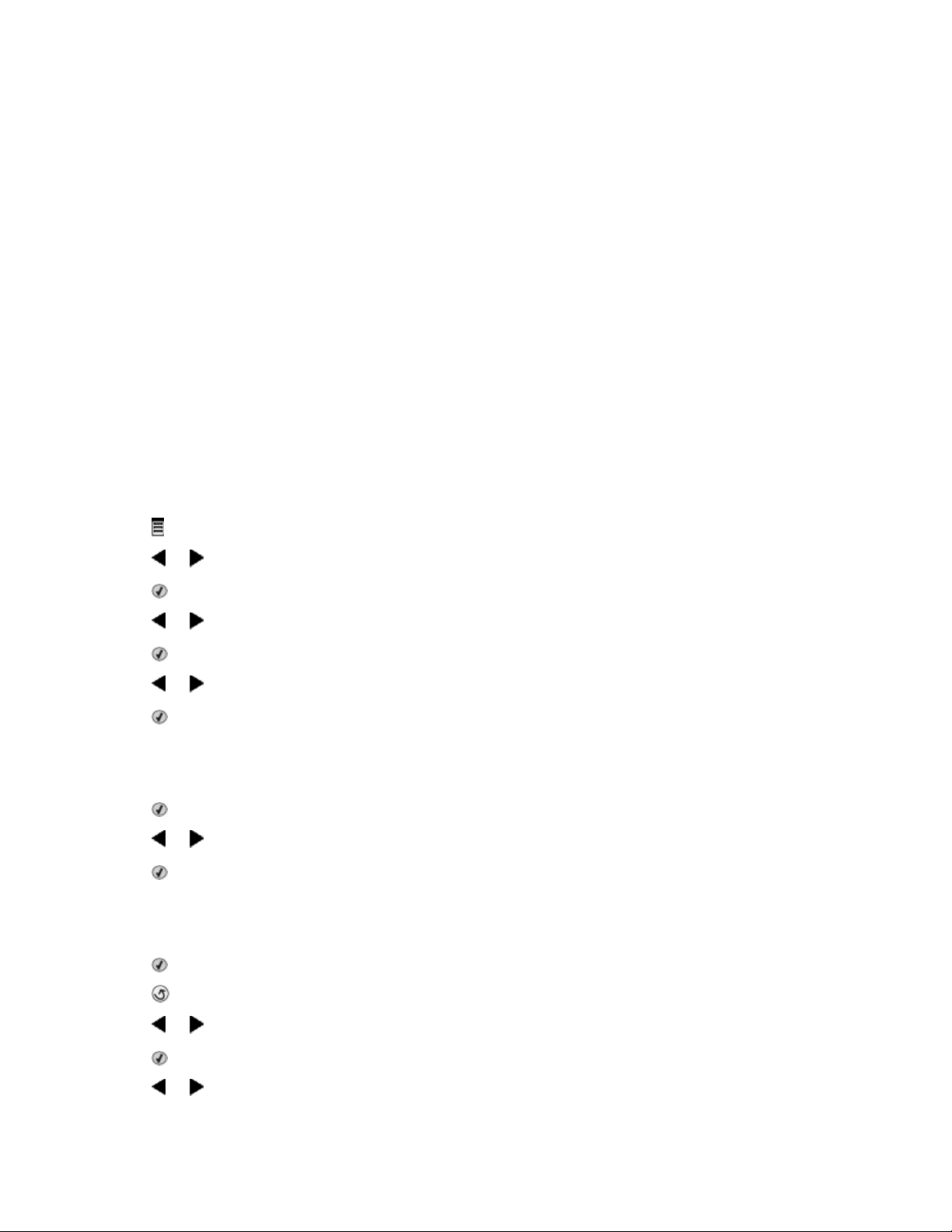
Definir o Atendimento automático como activo
1 A partir do ambiente de trabalho, faça duplo clique no ícone do Productivity Studio.
2 A partir do Ecrã de boas-vindas, clique em Histórico e definições do fax.
3 No Menu "Pretendo", clique em Ajustar a marcação rápida e outras definições do fax.
4 Clique no separador Toques e atender.
5 Na lista pendente Atendimento automático, seleccione Activo.
6 Clique em OK para guardar as definições.
O indicador luminoso Atendimento automático no painel de operações fica activo. Quando o número de toques
definido for detectado, a impressora recebe automaticamente o fax.
Configurar um cabeçalho de fax
Durante a configuração inicial da impressora, foi solicitado o nome do utilizador, o número de fax, a data e a hora.
Estas informações são utilizadas para criar um cabeçalho para os faxes enviados.
Se não introduziu estas informações:
1 No painel de controlo, prima Modo de fax.
2 Prima .
3 Prima ou repetidamente até ser apresentado Configuração do fax.
4 Prima .
5 Prima ou repetidamente até ser apresentado Marcar e enviar.
6 Prima .
7 Prima ou repetidamente até ser apresentado Nome do fax.
8 Prima .
9 Introduza o nome do utilizador através do teclado.
Nota: Pode introduzir um máximo de 20 caracteres.
10 Prima para guardar a definição.
11 Prima ou repetidamente até ser apresentado Número do fax.
12 Prima .
13 Introduza o número de fax com o teclado.
Nota: Pode introduzir um máximo de 64 números.
14 Prima para guardar a definição.
15 Prima duas vezes.
16 Prima ou repetidamente até ser apresentado Ferramentas.
17 Prima .
18 Prima ou repetidamente até ser apresentado Configurar dispositivo.
Utilizar o fax
34
Page 35
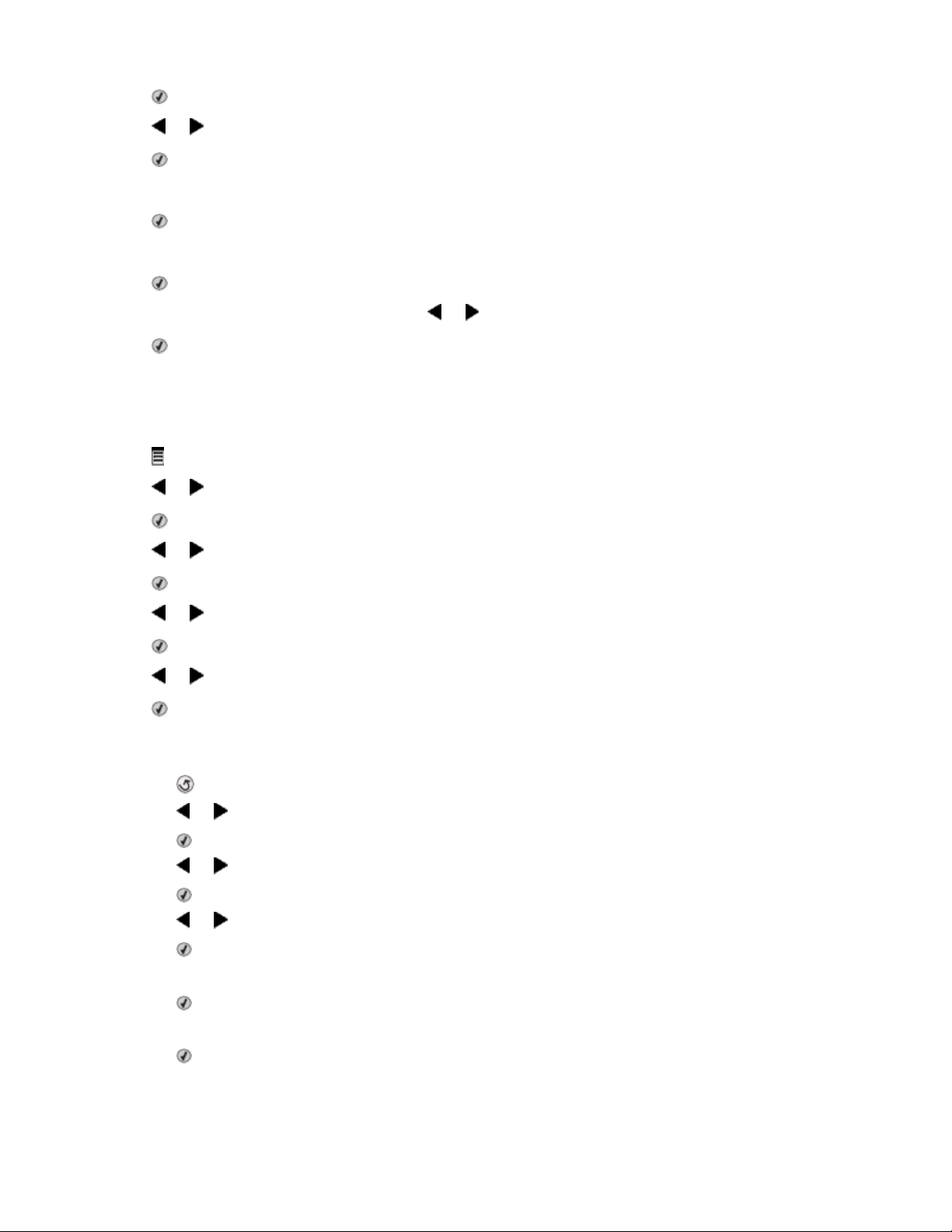
19 Prima .
20 Prima ou repetidamente até ser apresentado Data/Hora.
21 Prima .
22 Introduza a data com o teclado.
23 Prima .
24 Introduza a hora utilizando o teclado.
25 Prima .
26 Se a hora introduzida for 12 ou anterior, prima ou repetidamente até ser apresentado AM, PM ou 24hr.
27 Prima para guardar a definição.
Configurar um rodapé de fax
1 No painel de controlo, prima Modo de fax.
2 Prima .
3 Prima ou repetidamente até ser apresentado Configuração do fax.
4 Prima .
5 Prima ou repetidamente até ser apresentado Impressão de faxes.
6 Prima .
7 Prima ou repetidamente até ser apresentado Rodapé do fax.
8 Prima .
9 Prima ou repetidamente até ser apresentado Ligado.
10 Prima .
11 Durante a configuração inicial da impressora, é solicitado que introduza a data e a hora. Se não introduziu estas
informações:
a Prima duas vezes.
b Prima ou repetidamente até ser apresentado Ferramentas.
c Prima .
d Prima ou repetidamente até ser apresentado Configurar dispositivo.
e Prima .
f Prima ou repetidamente até ser apresentado Data/Hora.
g Prima .
h Introduza a data com o teclado.
i Prima .
j Introduza a hora utilizando o teclado.
k Prima .
Utilizar o fax
35
Page 36

l Se a hora introduzida for 12 ou anterior, prima ou repetidamente até ser apresentado AM, PM ou 24hr.
m Prima para guardar a definição.
Bloquear faxes não solicitados
1 A partir do ambiente de trabalho, faça duplo clique no ícone do Productivity Studio.
2 No painel da esquerda do ecrã Bem-vindo, clique em Fax.
É apresentado o Software Fax Solution.
3 Clique em Ferramentas Preferências e definições.
4 Clique no separador Receber faxes.
5 A partir da área “Bloquear faxes não solicitados”, seleccione a caixa de verificação junto a Activar bloqueio de
faxes.
6 Se pretender bloquear faxes de números de telefone específicos:
a Clique em Gerir lista de bloqueios.
b Clique em Novo.
c Introduza um número de telefone no campo Identificador de fax e o nome de contacto correspondente no
campo Notas.
Notas:
• Pode incluir um número de cartão de chamadas como parte do número de fax.
• Um número de fax pode incluir até 64 números, vírgulas, pontos e/ou os seguintes símbolos: * # + - ( ).
• Pode bloquear faxes de até um máximo de 50 números de telefone.
7 Clique em OK para guardar as definições.
Impedir alterações não solicitadas às definições dos faxes
Esta funcionalidade impede que os utilizadores da rede alterem as definições do fax.
1 No painel de controlo, prima Definições.
2 Prima ou repetidamente até ser apresentado Configurar dispositivo.
3 Prima .
4 Prima ou repetidamente até ser apresentado Definições do fax anfitrião.
5 Prima .
6 Prima ou até ser apresentado Bloquear.
7 Prima .
Utilizar o fax
36
Page 37

Utilizar o Fax Solutions Software
Utilize este software para ajustar a forma como os faxes são enviados e recebidos. Quando guardar as definições,
estas serão aplicadas a todos os faxes enviados ou recebidos. Também poderá utilizar este software para criar e editar
a lista Marcação rápida.
1 Abra o programa através de um dos seguintes métodos:
Método 1 Método 2
a Execute uma das seguintes operações:
• No Windows Vista, clique em .
• No Windows XP e em versões anteriores, clique
em Iniciar.
b Clique em Programas or Todos os
programas Lexmark X5400 Series.
c Clique em Fax Solutions.
a Execute uma das seguintes operações:
• No Windows Vista, clique em .
• No Windows XP e em versões anteriores, clique
em Iniciar.
b Clique em Programas or Todos os
programas Lexmark X5400 Series.
c Clique em Productivity Studio.
É apresentado o ecrã do Productivity Studio.
d Clique no ícone Fax.
2 Quando for apresentado o Fax Solutions Software, tal como mostrado, utilize o menu "Pretendo" para:
• Enviar um fax.
• Ajustar a lista Marcação Rápida e outras definições do fax.
• Ver e utilizar a Lista telefónica, para poder adicionar novos contactos ou grupos, editar ou eliminar contactos
ou grupos e adicionar contactos ou grupos a listas Marcação rápida.
• Ver várias páginas de rosto de exemplo que poderá seleccionar. Também poderá adicionar o logótipo da
empresa a uma página de rosto de exemplo.
3 Para aceder a qualquer dos itens no menu "Pretendo", clique no item.
4 Se for necessário, clique nos itens da barra de ferramentas para:
Clique em Para
Fax
• Enviar um fax.
• Reencaminhar um fax.
• Ver, imprimir ou modificar um fax.
• Eliminar um fax.
• Repetir o envio de um fax.
Utilizar o fax
37
Page 38

Clique em Para
Ferramentas
Ajuda Localizar as informações sobre o envio de faxes, as definições de fax, etc.
Para obter informações sobre como alterar as definições do fax, consulte “Personalizar as definições utilizando o
Utilitário de configuração do fax” na página 31
• Aceder e utilizar a Lista telefónica.
• Ver várias páginas de rosto de exemplo que poderá seleccionar.
• Ver o histórico de faxes.
• Alterar as preferências do software para listas de fax.
• Ajustar as definições do fax.
5 Depois de alterar as definições, clique em OK.
6 Feche o Fax Solutions Software.
Configurar um prefixo de marcação
Pode adicionar um prefixo ao início de cada número marcado. O prefixo pode incluir até oito números, vírgulas,
pontos e/ou os seguintes símbolos: * # + - ( ).
1 A partir do ambiente de trabalho, faça duplo clique no ícone do Productivity Studio.
2 Na área Definições no painel da esquerda do ecrã Bem-vindo, clique em Configurar e gerir faxes.
3 No Menu Pretendo, clique em Ajustar a marcação rápida e outras definições do fax.
4 Clique no separador Marcação e envio.
5 Introduza o prefixo a ser marcado antes de cada número de telefone.
6 Clique em OK para guardar as definições.
Definir um toque distinto
O toque distinto é um serviço fornecido por algumas companhias telefónicas que atribui múltiplos números de
telefone a uma única linha telefónica. Se for assinante deste serviço, poderá programar a impressora para ter um
número de telefone e um toque de fax distintos.
1 A partir do ambiente de trabalho, faça duplo clique no ícone do Productivity Studio.
2 Na área Definições no painel da esquerda do ecrã Bem-vindo, clique em Configurar e gerir faxes.
3 No Menu Pretendo, clique em Ajustar a marcação rápida e outras definições do fax.
4 Clique no separador Toques e atender.
5 Na secção “Atendimento consoante o tipo de linha telefónica”, seleccione a definição pretendida na lista
pendente “Padrão de toque identificativo”.
6 Clique em OK para guardar as definições.
Utilizar o fax
38
Page 39

Definir o número de toques antes de atender um fax automaticamente
1 A partir do ambiente de trabalho, faça duplo clique no ícone do Productivity Studio.
2 A partir do Ecrã de boas-vindas, clique em Histórico e definições do fax.
3 No Menu "Pretendo", clique em Ajustar lista de marcações rápidas e outras definições do fax.
4 Clique no separador Toques e atender.
5 Na lista pendente “Atender em”, seleccione a definição pretendida.
6 Na lista pendente Atendimento automático, seleccione Activo.
7 Clique em OK para guardar as definições.
O indicador luminoso Atendimento automático no painel de operações fica activo. Quando o número de toques
definido for detectado, a impressora recebe automaticamente o fax.
Configurar a marcação rápida
1 A partir do ambiente de trabalho, faça duplo clique no ícone do Productivity Studio.
2 A partir da área Definições do Ecrã de boas-vindas, clique em Histórico e definições do fax.
3 No Menu "Pretendo", clique em Ajustar lista de marcações rápidas e outras definições do fax.
4 Clique no separador Marcação rápida.
5 Para adicionar um número de fax à lista Marcação rápida:
a Clique na linha livre seguinte da lista.
b Introduza um número de fax.
c Coloque o cursor no campo Nome do contacto.
d Introduza o nome do contacto.
e Adicione números de fax, conforme for necessário, seguindo os passos acima, nas linhas 2 a 89.
6 Para adicionar um grupo de fax:
a Desloque-se para baixo e clique na linha 90.
É apresentada uma nova caixa de entrada.
b Clique na linha livre seguinte da lista.
c Introduza um máximo de 30 números de fax por grupo.
d Coloque o cursor no campo Nome do contacto.
e Introduza o nome do contacto.
f Repita estes passos para adicionar grupos adicionais utilizando as linhas 91 a 99, conforme for necessário.
7 Clique em OK para guardar as entradas.
Notas:
• Pode incluir um número de cartão de chamadas como parte do número de fax.
• Um número de fax pode incluir até 64 números, vírgulas, pontos, espaços e/ou os seguintes símbolos: * # + - ( ).
Utilizar o fax
39
Page 40

Imprimir relatórios de actividade de fax
1 A partir do ambiente de trabalho, faça duplo clique no ícone do Productivity Studio.
2 No painel da esquerda do ecrã Bem-vindo, clique em Fax.
É apresentado o Software Fax Solution.
3 Clique em Ferramentas Criar relatório.
4 A partir da lista pendente Ver, seleccione Faxes enviados e a enviar, Recebidos ou Faxes recebidos.
5 Seleccione um intervalo de datas.
6 Clique em Imprimir.
Utilizar o fax
40
Page 41

Encomendar tinteiros
Encomendar tinteiros
Modelos Lexmark X5400 Series
Item Número de peça Capacidade média de páginas padrão do tinteiro
Tinteiro de preto 28A 175
Tinteiro de preto
Tinteiro de preto de alta capacidade 34 500
Tinteiro de cores 29A 150
Tinteiro de cores
Tinteiro de cores de alta capacidade 35 475
Tinteiro fotográfico 31 Não aplicável
1
Valores obtidos por impressão contínua. O valor de capacidade declarado está em conformidade com a norma ISO/IEC
24711.
2
Tinteiro do programa de devolução licenciado
2
2
28 175
29 150
até
1
Encomendar tinteiros
41
Page 42

Resolução de problemas
Resolução de problemas de configuração
É apresentado um idioma incorrecto no visor
Seguem-se as possíveis soluções. Experimente uma das seguintes:
ALTERAR A SELECÇÃO DE IDIOMA DURANTE A CONFIGURAÇÃO INICIAL
Depois de seleccionar o idioma, é apresentado novamente Idioma no visor. Para alterar a selecção:
1 Prima ou repetidamente até ser apresentado no visor o idioma pretendido.
2 Prima para guardar.
SELECCIONAR UM IDIOMA DIFERENTE APÓS A CONFIGURAÇÃO INICIAL
1 No painel de controlo, prima Modo de cópia.
2 Prima .
3 Prima ou repetidamente até ser apresentado Ferramentas.
4 Prima .
5 Prima ou repetidamente até ser apresentado Configurar dispositivo.
6 Prima .
7 Prima ou repetidamente até ser apresentado Idioma.
8 Prima .
9 Prima ou repetidamente até ser apresentado no visor o idioma pretendido.
10 Prima para guardar.
O botão de alimentação não fica activo
Seguem-se possíveis soluções. Experimente uma ou várias das seguintes:
PREMIR O BOTÃO DE ALIMENTAÇÃO
Certifique-se de que a impressora está ligada premindo .
Resolução de problemas
42
Page 43

DESLIGAR E VOLTAR A LIGAR O CABO DE ALIMENTAÇÃO
1 Desligue o cabo de alimentação da tomada e, em seguida, da impressora.
2 Ligue o cabo de alimentação inserindo-o totalmente na ficha da impressora.
3 Ligue o cabo de alimentação a uma tomada eléctrica que tenha sido utilizada com sucesso por outros
dispositivos eléctricos.
4 Se o indicador luminoso não estiver activo, prima .
Não é possível instalar o software
Seguem-se as possíveis soluções. Experimente uma ou várias das seguintes opções:
VERIFICAR O SISTEMA OPERATIVO
São suportados os seguintes sistemas operativos: Windows Vista, Windows XP, Windows 2000 e Mac OS X.
Nota: Os utilizadores do Windows 2000 devem utilizar o Service Pack 3 ou posterior.
VERIFICAR OS REQUISITOS DE SISTEMA
Verifique se o computador corresponde aos requisitos de sistema mínimos listados na caixa da impressora.
VERIFICAR A LIGAÇÃO USB
1 Verifique se o cabo USB tem danos visíveis.
2 Ligue firmemente a extremidade quadrada do cabo USB à parte posterior da impressora.
3 Ligue firmemente a extremidade rectangular do cabo USB à porta USB do computador.
A porta USB está identificada com o símbolo USB
.
REINSTALAR O SOFTWARE
1 Desligue e reinicie o computador.
2 Clique em Cancelar em todos os ecrãs Novo Hardware Encontrado.
3 Coloque o CD na unidade e siga as instruções no ecrã para reinstalar o software.
LIGAR NOVAMENTE A FONTE DE ALIMENTAÇÃO
1 Prima para desligar a impressora.
2 Desligue o cabo de alimentação da tomada eléctrica.
Resolução de problemas
43
Page 44

3 Desligue cuidadosamente a fonte de alimentação da impressora.
4 Volte a ligar a fonte de alimentação à impressora.
5 Volte a ligar o cabo de alimentação à tomada eléctrica.
6 Prima para ligar a impressora.
DESACTIVAR PROGRAMAS ANTIVÍRUS
1 Feche todas as aplicações que estejam em execução.
2 Desactive todos os programas antivírus.
3 Faça duplo clique no ícone O Meu Computador.
No Windows XP, clique em Iniciar para aceder ao ícone O Meu Computador.
4 Faça duplo clique no ícone da unidade de CD–ROM.
5 Se necessário, faça duplo clique no ficheiro setup.exe.
6 Siga as instruções apresentadas no ecrã para instalar o software.
DESINSTALAR E REINSTALAR O SOFTWARE
Desinstale e, em seguida, volte a instalar o software da impressora. Para mais informações, consulte “Remover e
reinstalar o software” na página 44.
Remover e reinstalar o software
Se o software da impressora não estiver a funcionar correctamente, ou se for apresentada uma mensagem de erro
de comunicações quando tentar utilizá-la, pode ser necessário desinstalar e voltar a instalar o software da impressora.
1 Clique em Programas ou Todos os programas Lexmark X5400 Series.
2 Seleccione Desinstalar.
3 Siga as instruções apresentadas no ecrã para remover o software da impressora.
4 Reinicie o computador antes de reinstalar o software da impressora.
5 Clique em Cancelar em todos os ecrãs Novo Hardware Encontrado.
6 Coloque o CD na unidade e siga as instruções no ecrã para reinstalar o software.
Nota: Se o ecrã de instalação não for apresentado automaticamente depois de reiniciar o computador, clique
em Iniciar Executar e, em seguida, escreva D:\setup, em que D é a letra da unidade de CD-ROM.
Se o software continuar a não ser instalado correctamente, visite o nosso Web site em www.lexmark.com para
verificar se existe software mais recente.
1 Em todos os países ou regiões, excepto nos E.U.A., seleccione o país ou região.
2 Clique nas hiperligações relativas aos controladores ou transferências.
3 Seleccione a família de impressoras.
4 Seleccione o modelo da impressora.
Resolução de problemas
44
Page 45

5 Seleccione o sistema operativo.
6 Seleccione o ficheiro que pretende transferir e, depois, siga as instruções apresentadas no ecrã do computador.
Resolução de problemas de fax
Não é possível enviar nem receber um fax
Seguem-se as possíveis soluções. Experimente uma ou várias das seguintes opções:
VERIFICAR MENSAGENS
Se for apresentada uma mensagem de erro, siga as instruções apresentadas no visor.
CERTIFICAR-SE DE QUE A IMPRESSORA ESTÁ LIGADA
Se o indicador luminoso não estiver activo, consulte “O botão de alimentação não fica activo” na página 42.
VERIFICAR LIGAÇÕES POR CABO
Certifique-se de que as ligações por cabo do seguinte hardware estão seguras, se for aplicável:
• Fonte de alimentação
• Telefone
• Auscultador
• Atendedor de chamadas
VERIFICAR A FICHA DE TELEFONE DA PAREDE
1 Ligue um telefone à tomada de telefone da parede.
2 Oiça o sinal de marcação.
3 Se não ouvir nenhum sinal de marcação, ligue um telefone diferente à mesma ficha de parede.
4 Se não ouvir nenhum sinal de marcação, ligue um telefone a uma outra ficha de parede.
5 Se ouvir um sinal de marcação, ligue a impressora a essa ficha de parede.
REVER A LISTA DE VERIFICAÇÃO DO SERVIÇO TELEFÓNICO DIGITAL
O fax modem é um dispositivo analógico. Determinados dispositivos podem ser ligados à impressora para que
seja possível utilizar os serviços de telefone digitais.
• Se estiver a utilizar um serviço telefónico RDIS, ligue a impressora a uma porta telefónica analógica (uma porta
de interface-R) num adaptador de terminal RDIS. Para obter mais informações e para solicitar uma porta de
interface-R, contacte o fornecedor de serviço RDIS.
• Se estiver a utilizar uma linha DSL, ligue um filtro DSL ou router que suporte utilização analógica. Para mais
informações, contacte o fornecedor de serviço DSL.
Resolução de problemas
45
Page 46

• Se estiver a utilizar um serviço telefónico PBX, certifique-se de que está ligado a uma ligação analógica no PBX.
Se não estiver disponível nen huma, considere i nstalar u ma linha telefónica analógica exclusiva para o aparelho
de fax. Para mais informações sobre o envio de faxes utilizando um serviço telefónico PBX, consulte “Configurar
o fax com um PBX” na página 18.
VERIFICAR O SINAL DE MARCAÇÃO
• Efectue uma chamada de teste para o número de telefone para o qual pretende enviar o fax, para se certificar
de que está a funcionar correctamente.
• Se a linha telefónica estiver a ser utilizada por outro dispositivo, aguarde que o outro dispositivo termine antes
de enviar um fax.
• Se estiver a utilizar a funcionalidade Marcação no descanso, aumente o volume para verificar se tem sinal de
marcação.
DESLIGAR TEMPORARIAMENTE OUTROS EQUIPAMENTOS
Para se certificar de que a impressora está a funcionar correctamente, ligue-a directamente à linha telefónica.
Desligue todos os atendedores de chamadas, computadores com modems ou divisores de linha telefónica da
linha.
VERIFICAR A EXISTÊNCIA DE ENCRAVAMENTOS DE PAPEL
Verifique e resolva todos os encravamentos de papel.
DESACTIVAR TEMPORARIAMENTE A CHAMADA EM ESPERA
A funcionalidade de chamada em espera pode perturbar as transmissões de fax. Desactive esta funcionalidade
antes de enviar ou receber um fax. Contacte a companhia telefónica para obter a sequência de marcação para
desactivar temporariamente a funcionalidade de chamada em espera.
TEM O SERVIÇO DE CORREIO DE VOZ?
O s er vi ço d e c or re io de vo z f or ne c id o p el a c om pa nh ia t el ef ónic a p od e p er tu rb ar a s t ra ns mi s sõ es de fa x . P ar a a ct iv ar
o serviço de correio de voz e o atendedor de chamadas da impressora:
• C ons ulte “De fin ir u m toq ue d istinto” na p ágina 38. A s def ini çõe s pr ogr amá vei s in clu em u m to que , do is t oqu es,
três toques e qualquer toque.
• Considere instalar uma segunda linha telefónica para a impressora.
VERIFICAR O INDICATIVO DE PAÍS
Certifique-se que o indicativo de país foi definido para o país ou região onde a impressora está a ser utilizada:
1 No painel de controlo, prima Modo de fax.
2 Prima .
3 Prima ou repetidamente até ser apresentado Ferramentas.
4 Prima .
5 Prima ou repetidamente até ser apresentado Configurar dispositivo.
6 Prima .
Resolução de problemas
46
Page 47

7 Prima ou repetidamente até ser apresentado Indicativo internacional.
8 Prima .
9 Prima ou repetidamente até ser apresentado o país ou região onde está a utilizar a impressora.
10 Prima para guardar a definição.
A MEMÓRIA DA IMPRESSORA ESTÁ CHEIA?
Altere a definição para Digitalizar após a marcação.
1 No painel de controlo, prima Modo de fax.
2 Prima .
3 Prima ou repetidamente até ser apresentado Configuração do fax.
4 Prima .
5 Prima ou repetidamente até ser apresentado Marcação e envio.
6 Prima .
7 Prima ou repetidamente até ser apresentado Digitalizar.
8 Prima .
9 Prima ou repetidamente até ser apresentado Após a marcação.
10 Prima .
Consegue enviar mas não consegue receber faxes
Em seguida são apresentadas as causas e soluções possíveis. Experimente uma ou várias das seguintes opções:
COLOCAR PAPEL
Coloque papel para imprimir todos os faxes que tenham sido guardados na memória da impressora.
VERIFICAR O BOTÃO ATENDIMENTO AUTOMÁTICO
Se o indicador luminoso Atendimento automático não estiver activo:
• A impressora atenderá após o número de toques definido.
• Se estiver a utilizar um toque distinto, consulte “Definir um toque distinto” na página 38.
VERIFICAR TINTA
Verifique os níveis de tinta e instale um novo tinteiro, se for necessário.
VERIFICAR SE REENCAMINHAR FAX ESTÁ SELECCIONADO
1 No painel de controlo, prima Modo de fax.
2 Prima .
3 Prima ou repetidamente até ser apresentado Configuração do fax.
Resolução de problemas
47
Page 48

4 Prima .
5 Prima ou repetidamente até ser apresentado Toques e atender.
6 Prima .
7 Prima ou repetidamente até ser apresentado Reencaminhar fax.
8 Prima .
9 Prima ou repetidamente para ver a definição actual de Reencaminhar fax.
10 Para desactivar a funcionalidade Reencaminhar fax, prima ou repetidamente até ser apresentado
Desligado.
11 Prima para guardar a definição.
Consegue receber mas não consegue enviar faxes
Verificar a selecção do modo Para se certificar de que a impressora está pronta para enviar um
fax, prima Modo de fax.
Verificar a colocação do documento Coloque o documento original virado para baixo no ADF ou no
canto superior esquerdo do vidro do digitalizador.
Verificar a definição Prefixo de marcação
Verificar o número de Marcação rápida
1 No painel de controlo, prima Modo de fax.
2 Prima .
3 Prima ou repetidamente até ser apresentado
Configuração do fax.
4 Prima .
5 Prima ou repetidamente até ser apresentado Marcar
e enviar.
6 Prima .
7 Prima ou repetidamente até ser apresentado Prefixo
de marcação.
8 Prima .
9 Para alterar a definição, prima ou repetidamente até ser
apresentado Criar.
10 Prima .
11 Introduza o prefixo a ser marcado antes de cada número de
telefone.
12 Prima .
• Certifique-se de que a Marcação rápida foi programada para
o número que pretende marcar. Consulte “Configurar a
marcação rápida” na página 39.
• Como alternativa, marque o número de telefone
manualmente.
Resolução de problemas
48
Page 49

Certifique-s e de que a imp ressora dete ctou um sin al de
marcação.
• Consulte “Enviar um fax quando estiver a efectuar uma
chamada telefónica (Marcação no descanso)” na página 25.
• Verifique a definição Método de marcação.
1 Oiça o sinal de marcação. Se ouvir um sinal de marcação,
mas a impressora desligar sem marcar nenhum número,
isso significa que a impressora não reconheceu o sinal de
marcação.
2 No painel de controlo, prima Modo de fax.
3 Prima .
4 Prima ou repetidamente até ser apresentado
Configuração do fax.
5 Prima .
6 Prima ou repetidamente até ser apresentado
Marcar e enviar.
7 Prima .
8 Prima ou repetidamente até ser apresentado
Método de marcação.
9 Prima .
10 Prima ou repetidamente até ser apresentado
Marcar atrás do PBX.
11 Prima para guardar esta definição.
A impressora recebe um fax em branco
Em seguida, são apresentadas as causas e soluções possíveis. Experimente uma ou várias das seguintes opções:
VERIFICAR DOCUMENTO ORIGINAL
Solicite ao remetente para verificar se o documento original foi colocado correctamente na impressora.
VERIFICAR TINTA
Verifique os níveis de tinta e instale um novo tinteiro, se for necessário.
VERIFICAR TINTEIROS
1 Retire os tinteiros.
2 Certifique-se de que removeu todos os autocolantes e fita adesiva.
3 Volte a colocar os tinteiros na impressora.
Resolução de problemas
49
Page 50

Má qualidade de impressão do fax recebido
Em seguida, são apresentadas as causas e soluções possíveis. Experimente uma ou várias das seguintes opções:
REVER LISTA DE VERIFICAÇÃO PARA O REMETENTE
• Verifique se a qualidade do documento original é satisfatória.
• Reenvie o fax. Pode ter ocorrido um problema com a qualidade da ligação telefónica.
• Aumente a resolução da digitalização do fax.
VERIFICAR TINTA
Verifique os níveis de tinta e instale um novo tinteiro, se for necessário.
As informações do ID de chamadas não são apresentadas
PADRÃO DE IDS DE CHAMADAS PODERÁ NÃO ESTAR DEFINIDO CORRECTAMENTE
O
A impressora suporta dois padrões de ID de chamadas distintos: Padrão 1 (FSK) e Padrão 2 (DTMF). Consoante o
país ou região e a empresa de telecomunicações da qual é assinante, poderá ser necessário mudar o padrão para
a impressora apresentar as informações do ID de chamadas. Para mais informações, consulte “Utilizar ID de
chamadas do software” na página 27.
Erro de fax
Os aparelhos de fax deixaram de comunicar.
Reenvie o fax. Pode ter ocorrido um problema com a qualidade da ligação telefónica.
Modo de fax não suportado
O aparelho de fax receptor não suporta o tipo de fax que pretende enviar. Se não suportar:
• A resolução de digitalização: diminua a resolução de digitalização.
1 No painel de controlo, prima Modo de fax.
2 Prima .
3 Prima ou repetidamente até ser apresentado Qualidade.
4 Prima .
5 Prima ou repetidamente até ser apresentada uma qualidade inferior.
6 Prima .
• Papel de tamanho Legal: reformate o documento em papel de tamanho Legal.
Erro de fax remoto
Em seguida, são apresentadas as causas e soluções possíveis. Experimente uma ou várias das seguintes opções:
VERIFICAR LINHA TELEFÓNICA
Reenvie o fax. Pode ter ocorrido um problema com a qualidade da ligação telefónica.
Resolução de problemas
50
Page 51

DIMINUIR A VELOCIDADE DA TRANSMISSÃO
1 No painel de controlo, prima Modo de fax.
2 Prima .
3 Prima ou repetidamente até ser apresentado Configuração do fax.
4 Prima .
5 Prima ou repetidamente até ser apresentado Marcação e envio.
6 Prima .
7 Prima ou repetidamente até ser apresentado Velocidade máxima de envio.
8 Prima .
9 Prima ou repetidamente até ser apresentada uma velocidade inferior.
10 Prima .
Notas:
• Quanto menor for a velocidade de transmissão, mais tempo demorará a enviar o fax.
• Esta solução reduzirá a velocidade para futuros envios até repor a velocidade de transmisssão.
11 Reenvie o fax.
12 Se o problema persistir, repita os passos anteriores para enviar o fax a velocidades de transmissão cada vez
mais baixas.
Nota: A velocidade de transmissão mais baixa é 2400 bps.
Linha telefónica ocupada
Em seguida, são apresentadas as causas e soluções possíveis. Experimente uma ou várias das seguintes opções:
ALTERAR DEFINIÇÕES DE REMARCAÇÃO
A impressora volta a marcar automaticamente um número três vezes em intervalos de 2-minutos. Pode alterar as
predefinições para voltar a ligar até cinco vezes com intervalos até 8 minutos.
Para alterar as definições de remarcação:
1 No painel de controlo, prima Modo de fax.
2 Prima .
3 Prima ou repetidamente até ser apresentado Configuração do fax.
4 Prima .
5 Prima ou repetidamente até ser apresentado Marcação e envio.
6 Prima .
7 Para alterar o número de vezes que a impressora volta a marcar um número:
a Prima ou repetidamente até ser apresentado Tentativas de remarcação.
b Prima .
Resolução de problemas
51
Page 52

c Prima ou repetidamente até ser apresentada a definição pretendida.
d Prima .
8 Para alterar a duração do intervalo de tempo entre remarcações:
a Prima ou repetidamente até ser apresentado Tempo de remarcação.
b Prima .
c Prima ou repetidamente até ser apresentada a definição pretendida.
d Prima .
AGENDAR PARA REENVIAR O FAX MAIS TARDE
Consulte “Enviar um fax de difusão a uma hora marcada” na página 26.
Erro da linha telefónica
Em seguida, são apresentadas as causas e soluções possíveis. Experimente uma ou várias das seguintes opções:
REVER A LISTA DE VERIFICAÇÃO DO SERVIÇO TELEFÓNICO DIGITAL
O fax modem é um dispositivo analógico. Determinados dispositivos podem ser ligados à impressora para que
seja possível utilizar os serviços de telefone digitais.
• Se estiver a utilizar um serviço telefónico RDIS, ligue a impressora a uma porta telefónica analógica (uma porta
de interface-R) num adaptador de terminal RDIS. Para obter mais informações e para solicitar uma porta de
interface-R, contacte o fornecedor de serviço RDIS.
• Se estiver a utilizar uma linha DSL, ligue um filtro DSL ou router que suporte utilização analógica. Para mais
informações, contacte o fornecedor de serviço DSL.
• Se estiver a utilizar um serviço telefónico PBX, certifique-se de que está ligado a uma ligação analógica no PBX.
Se não estiver disponível nen huma, considere i nstalar u ma linha telefónica analógica exclusiva para o aparelho
de fax. Para mais informações sobre o envio de faxes utilizando um serviço telefónico PBX, consulte “Configurar
o fax com um PBX” na página 18.
VERIFICAR LINHA TELEFÓNICA
Se a linha telefónica estiver a ser utilizada por outro dispositivo, aguarde que o outro dispositivo termine antes de
enviar o fax.
VERIFICAR LIGAÇÕES POR CABO
Certifique-se de que as ligações por cabo do seguinte hardware estão seguras, se for aplicável:
• Fonte de alimentação
• Telefone
• Auscultador
• Atendedor de chamadas
Resolução de problemas
52
Page 53

Avisos
Informações do produto
Nome do produto:
Lexmark X5400 Series
Tipo de impressora:
4425
Modelo(s):
001
A01
002
A02
003
Notas de edição
Janeiro de 2008
O parágrafo que se segue não se aplica aos países em que tais disposições não sejam consistentes com as leis
locais:A LEXMARK INTERNATIONAL, INC., DISTRIBUI ESTA PUBLICAÇÃO “TAL COMO ESTÁ” SEM GARANTIA DE
QUALQUER ESPÉCIE, EXPLÍCITA OU IMPLÍCITA, INCLUINDO, MAS NÃO SE LIMITANDO, ÀS GARANTIAS IMPLÍCITAS DE
COMERCIALIZAÇÃO OU ADEQUAÇÃO A UM DETERMINADO FIM. Alguns estados não permitem a renúncia de
garantias explícitas ou implícitas em determinadas transacções, pelo que esta declaração poderá não se aplicar ao
seu caso.
Esta publicação poderá incluir imprecisões técnicas ou erros tipográficos. São efectuadas alterações periódicas às
informações constantes no presente documento; estas alterações serão incorporadas nas edições posterior. Poderão
ser efectuadas melhorias ou alterações em qualquer altura aos produtos ou programas aqui descritos.
As referências nesta publicação a produtos, programas ou serviços não significam que o respectivo fabricante
tenciona torná-los disponíveis em todos os países nos quais está representado. Qualquer referência a um produto,
programa ou serviço não se destina a estipular ou a sugerir que só pode ser utilizado esse produto, programa ou
serviço. Em alternativa, poderá ser utilizado qualquer programa, serviço ou produto com funcionalidade equivalente
que não infrinja quaisquer direitos de propriedade intelectual existentes. A avaliação e a verificação do
funcionamento deste equipamento em conjunto com outros produtos, programas ou serviços, excepto os
expressamente designados pelo fabricante, são da responsabilidade do utilizador.
Para obter suporte técnico da Lexmark, visite support.lexmark.com.
Para obter informações sobre consumíveis e transferências, visite www.lexmark.com.
Avisos
53
Page 54

Se não tiver acesso à Internet, poderá contactar a Lexmark por correio:
Lexmark International, Inc.
Bldg 004-2/CSC
740 New Circle Road NW
Lexington, KY 40550
© 2008 Lexmark International, Inc.
Todos os direitos reservados.
Marcas comerciais
Lexmark e Lexmark com o símbolo do losango são marcas comerciais da Lexmark International, Inc., registadas nos
Estados Unidos e/ou noutros países.
Todas as outras marcas comerciais são propriedade dos respectivos proprietários.
Avisos
54
